2024 Başlangıç Kılavuzu: Mac'te Video Nasıl Kaydedilir
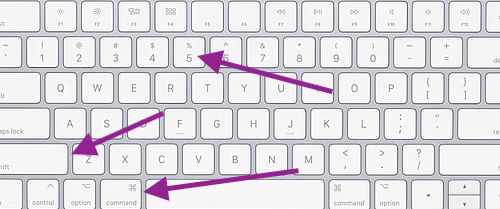
2024'te video kaydetme dünyasında Mac bilgisayarlar, güçlü özellikleri ve kullanıcı dostu arayüzleriyle öne çıkıyor. İster profesyonel bir video yapımcısı olun, ister sadece anılarınızı yakalamak isteyin, Mac'iniz bu görevi sorunsuz bir şekilde gerçekleştirmenize yardımcı olacak araçlarla donatılmıştır. Bu kapsamlı kılavuzda, Mac'inizde video kaydetmek için adım adım talimatlar, ipuçları ve püf noktaları bulacaksınız.
2024 Başlangıç Kılavuzu: Mac'te Video Nasıl Kaydedilir?
1. Ekran Kaydı
Mac'te ekranınızı kaydetmenin en kolay yolu, yerleşik Ekran Kaydı uygulamasını kullanmaktır. Ekran Kaydı uygulamasını kullanarak tam ekranı, belirli bir pencereyi veya seçtiğiniz bir alanı kaydedebilirsiniz.
Ekran Kaydını kullanmak için:
- Spotlight'ı açın (Command + boşluk çubuğu) ve Ekran Kaydı'nı arayın.
- Ekran Kaydı uygulamasını açın.
- Kaydetmek istediğiniz ekran alanını seçin.
- Kaydı başlatmak için Kayıt düğmesine tıklayın.
- Kaydı durdurmak için Durdur düğmesine tıklayın.
- Kaydedilen video Masaüstünüzde bulunacaktır.
2. QuickTime Player ile Video Kaydı
QuickTime Player, Mac'te önceden yüklenmiş bir video oynatıcı ve kayıt uygulamasıdır. QuickTime Player ile kamera veya mikrofonunuzu kullanarak video kaydedebilirsiniz.
QuickTime Player ile video kaydetmek için:
- QuickTime Player'ı açın.
- Menü çubuğunda Dosya'ya tıklayın ve Yeni Film Kaydı'nı seçin.
- Kayıt için kullanılacak kamera ve mikrofonu seçin.
- Kaydı başlatmak için Kayıt düğmesine tıklayın.
- Kaydı durdurmak için Durdur düğmesine tıklayın.
- Kaydedilen video QuickTime Player'da açılacaktır.
3. Üçüncü Parti Uygulamalar
Ekran kaydı ve video düzenleme için daha fazla özelliğe ve kontrole sahip olmak istiyorsanız, üçüncü parti uygulamaları kullanabilirsiniz. OBS Studio, Camtasia ve Filmora, Mac'te kullanılabilen popüler ekran kaydı ve video düzenleme uygulamalarıdır.
4. iPhone'unuzla Video Kaydı
iPhone'unuzun kamerası ile video kaydederek Mac'inize aktarabilirsiniz. AirDrop veya bir USB kablosu kullanarak videoyu Mac'inize aktarabilirsiniz.
5. İnternetten Video İndirme
YouTube veya Vimeo gibi platformlardan videoları doğrudan Mac'inize indirebilirsiniz. Bunun için üçüncü parti bir indirici kullanmanız gerekebilir.

Mac de video kaydı nasıl alınır?
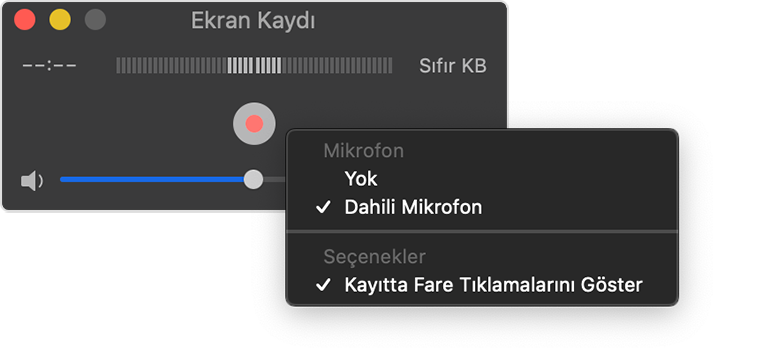
Mac'te Ekran Kaydı Nasıl Alınır?
Mac'te ekran kaydı almak için birkaç farklı yöntem mevcuttur. Bunlardan en yaygın olanları QuickTime Player ve Ekran Kaydedici uygulamalarıdır. Bu iki yöntemin yanı sıra üçüncü parti uygulamalar da kullanılabilir.
- QuickTime Player kullanarak ekran kaydı almak: QuickTime Player, Mac'te önceden yüklenmiş bir uygulama olup ekran kaydı almak için kullanılabilen basit bir araçtır. QuickTime Player'ı açın ve "Dosya" menüsünden "Yeni Ekran Kaydı"nı seçin. Kaydetmek istediğiniz ekran alanını seçin ve kaydı başlatmak için kırmızı kayıt düğmesine tıklayın. Kaydı bitirmek için tekrar kırmızı düğmeye tıklayın.
- Ekran Kaydedici kullanarak ekran kaydı almak: Ekran Kaydedici, macOS Mojave ve sonraki sürümlerde mevcut olan bir uygulamadır. Bu uygulama, QuickTime Player'a benzer şekilde ekran kaydı almayı kolaylaştırır. Ekran Kaydedici'yi açmak için Spotlight'ta "Ekran Kaydedici" yazın. Ardından kaydetmek istediğiniz ekran alanını seçin ve kırmızı kayıt düğmesine tıklayın. Kaydı bitirmek için menü çubuğunda bulunan kayıt düğmesine tıklayın.
- Üçüncü parti uygulamalar kullanarak ekran kaydı almak: Ekran kaydı almak için birçok üçüncü parti uygulama mevcuttur. Bu uygulamalar genellikle daha fazla özellik sunar ve daha fazla özelleştirme seçeneği sunar. Örneğin, bazı uygulamalar ses kaydı, webcam kaydı, ekran anlık görüntüsü alma gibi özellikler sunar.
- Ekran kaydını özelleştirmek: QuickTime Player ve Ekran Kaydedici uygulamaları ile ekran kayıtlarını özelleştirebilirsiniz. Kayıt yaparken ses kaydı eklemek, fare hareketlerini göstermek, mikrofon sesini kaydetmek veya webcam görüntüsünü eklemek gibi özellikler mevcuttur.
- Ekran kaydını düzenlemek: Ekran kayıtlarını QuickTime Player veya diğer video düzenleme yazılımları ile düzenleyebilirsiniz. Kaydınızı kesip biçebilirsiniz, ses seviyesini ayarlayabilirsiniz, müzik veya efekt ekleyebilirsiniz.
Mac'te Ekran Kaydı Nasıl Alınır: QuickTime Player Kullanarak
QuickTime Player, Mac'te önceden yüklenmiş bir uygulama olup, ekran kaydı almak için kullanılabilen basit bir araçtır. QuickTime Player'ı kullanarak ekran kaydı almak için şu adımları izleyebilirsiniz:
- QuickTime Player'ı açın.
- "Dosya" menüsünden "Yeni Ekran Kaydı"nı seçin.
- Kaydetmek istediğiniz ekran alanını seçin. Ekranın tamamını, tek bir pencereyi veya belirli bir alanı kaydedebilirsiniz.
- Kaydı başlatmak için kırmızı kayıt düğmesine tıklayın.
- Kaydı bitirmek için tekrar kırmızı düğmeye tıklayın. Kayıt otomatik olarak kaydedilecektir.
Mac'te Ekran Kaydı Nasıl Alınır: Ekran Kaydedici Kullanarak
Ekran Kaydedici, macOS Mojave ve sonraki sürümlerde mevcut olan bir uygulamadır. Ekran Kaydedici, QuickTime Player'a benzer şekilde ekran kaydı almayı kolaylaştırır. Ekran Kaydedici'yi kullanarak ekran kaydı almak için şu adımları izleyebilirsiniz:
- Spotlight'ta "Ekran Kaydedici" yazın.
- Ekran Kaydedici'yi açın.
- Kaydetmek istediğiniz ekran alanını seçin. Ekranın tamamını, tek bir pencereyi veya belirli bir alanı kaydedebilirsiniz.
- Kırmızı kayıt düğmesine tıklayın.
- Kaydı bitirmek için menü çubuğunda bulunan kayıt düğmesine tıklayın. Kayıt otomatik olarak kaydedilecektir.
Mac'te Ekran Kaydı Almak İçin Üçüncü Parti Uygulamaları
Ekran kaydı almak için birçok üçüncü parti uygulama mevcuttur. Bu uygulamalar genellikle daha fazla özellik sunar ve daha fazla özelleştirme seçeneği sunar. Üçüncü parti ekran kayıt uygulamalarının bazı avantajları şunlardır:
- Daha fazla özellik: Üçüncü parti uygulamalar genellikle QuickTime Player ve Ekran Kaydedici'de bulunmayan ek özellikler sunar. Örneğin, bazı uygulamalar ses kaydı, webcam kaydı, ekran anlık görüntüsü alma gibi özellikler sunar.
- Daha fazla özelleştirme: Üçüncü parti uygulamalar, kayıtlarınızı özelleştirmek için daha fazla seçenek sunar. Örneğin, bazı uygulamalar kaydın çözünürlüğünü, kare hızını ve dosya formatını ayarlamanıza olanak tanır.
- Daha fazla kontrol: Üçüncü parti uygulamalar genellikle QuickTime Player ve Ekran Kaydedici'den daha fazla kontrol sunar. Örneğin, bazı uygulamalar kayıt sırasında ses seviyesini ayarlama, fare hareketlerini vurgulama veya webcam görüntüsünü ekleme gibi seçenekler sunar.
Mac'te Ekran Kaydını Özelleştirme
QuickTime Player ve Ekran Kaydedici uygulamaları ile ekran kayıtlarını özelleştirebilirsiniz. Ekran kaydını özelleştirmek için şu adımları izleyebilirsiniz:
- Ses kaydı ekleyin: Kayıt sırasında mikrofon sesini kaydetmek için mikrofon düğmesini etkinleştirin.
- Fare hareketlerini gösterin: Fare hareketlerini kaydın içinde göstermek için fareyi vurgulama düğmesini etkinleştirin.
- Webcam görüntüsünü ekleyin: Kaydın içinde webcam görüntüsünü eklemek için webcam düğmesini etkinleştirin.
- Ses seviyesini ayarlayın: Kaydın ses seviyesini ayarlamak için ses seviyesi kaydırıcısını kullanın.
- Diğer ayarları yapın: Ekran kaydı yaparken kaydın çözünürlüğünü, kare hızını ve dosya formatını ayarlamak için diğer ayarları kullanın.
Macbook ta nasıl film indirilir?
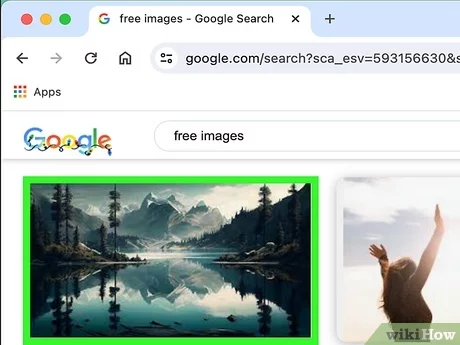
Macbook'a Film İndirme Yöntemleri
Macbook'a film indirmek için birkaç farklı yöntem mevcuttur. En yaygın yöntemler şunlardır:
- Resmi film indirme sitelerinden indirme: iTunes, Google Play gibi resmi film indirme siteleri, yasal olarak film indirmek için güvenli ve kullanışlı bir seçenektir. Bu siteler, geniş bir film yelpazesi sunar ve genellikle yüksek kaliteli videolar sağlar.
- Torrent kullanarak indirme: Torrent, dosyaları eşler arası ağ üzerinden paylaşmak için popüler bir yöntemdir. Torrent siteleri, çeşitli filmleri ücretsiz olarak indirebilmenizi sağlar. Ancak, torrent kullanırken telif hakkı ihlali riskini unutmamanız önemlidir.
- Film indirme uygulamaları kullanma: VLC Media Player, Kodi gibi film indirme uygulamaları, torrent dosyalarını indirmeyi ve oynatmayı kolaylaştırır. Bu uygulamalar ayrıca, filmleri çevrimiçi olarak izleme seçeneği de sunar.
- DVD/Blu-ray disklerden indirme: Eğer filmin DVD veya Blu-ray diski varsa, bunu Mac'inizdeki DVD veya Blu-ray sürücüsüne takarak film dosyalarını indirebilirsiniz. Bunun için özel bir yazılım kullanmanız gerekebilir.
Macbook'a Film İndirmek İçin En İyi Siteler
Macbook'a film indirmek için kullanabileceğiniz birçok site var. En popüler sitelerden bazıları şunlardır:
- iTunes: Apple'ın resmi film indirme hizmetidir. Geniş bir film yelpazesi sunar ve genellikle yüksek kaliteli videolar sağlar.
- Google Play: Google'ın resmi film indirme hizmetidir. iTunes'a benzer özellikler sunar ve geniş bir film seçeneği sağlar.
- Amazon Prime Video: Amazon'un abonelik hizmetidir. Filmlere ve dizilere sınırsız erişim sunar.
- Netflix: Film ve dizi izlemek için en popüler abonelik hizmetidir.
Macbook'a Film İndirmek İçin En İyi Uygulamalar
Macbook'a film indirmek için kullanabileceğiniz birçok uygulama var. En popüler uygulamalardan bazıları şunlardır:
- VLC Media Player: Ücretsiz ve açık kaynaklı bir medya oynatıcıdır. Torrent dosyalarını indirmeyi ve oynatmayı destekler.
- Kodi: Ücretsiz ve açık kaynaklı bir medya merkezi yazılımıdır. Torrent dosyalarını indirmeyi ve oynatmayı destekler.
- HandBrake: DVD ve Blu-ray diskleri dönüştürmek için kullanılan ücretsiz bir uygulama.
Macbook'a Film İndirmenin Riskleri
Macbook'a film indirirken bazı riskleri göz önünde bulundurmanız önemlidir.
- Virüs ve zararlı yazılımlar: İndirilen filmlerin virüs veya zararlı yazılım içerme riski vardır.
- Telif hakkı ihlali: Yasal olarak lisanslanmamış filmleri indirmek telif hakkı ihlali olabilir.
- Yavaş indirme hızları: İndirme hızları, internet bağlantınızın hızına ve indirdiğiniz dosyanın büyüklüğüne bağlıdır.
Macbook'a Film İndirmek İçin İpuçları
Macbook'a film indirirken bazı ipuçlarını takip etmek faydalı olabilir.
- Güvenilir kaynaklardan indirme: İndirmeleriniz için güvenilir ve güvenli kaynaklar kullanın.
- Dosya boyutunu kontrol edin: İndireceğiniz dosyanın boyutunu kontrol edin, çok büyük dosyalar indirirken dikkatli olun.
- Antivirüs yazılımı kullanın: İndirmeleriniz için antivirüs yazılımı kullanın.
Mac hangi video formatı destekliyor?
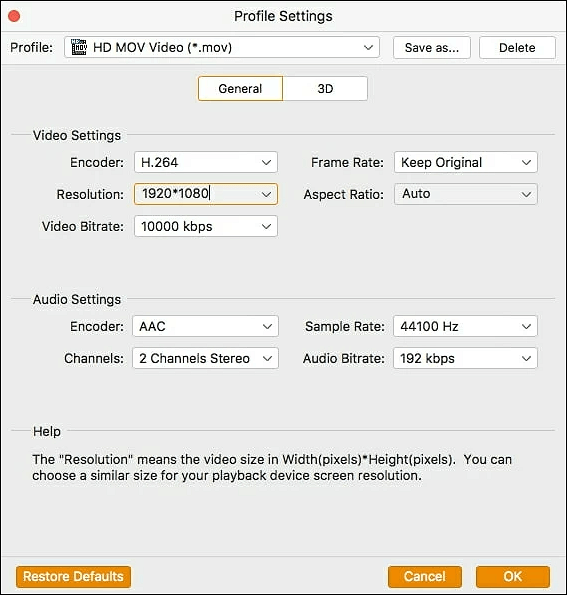
Mac Hangi Video Biçimlerini Destekliyor?
Mac, birçok video formatını yerel olarak destekler. Bu, herhangi bir codec bileşeni yüklemeden bu formatlardaki videoları oynatabileceğiniz anlamına gelir. Ancak, Mac'in desteklediği video formatları, işletim sisteminizin sürümüne bağlı olarak değişebilir. Genel olarak, Mac şu video formatlarını destekler:
- .mov: Apple'ın kendi video formatı olan QuickTime tarafından kullanılan bir formattır. Mac'ler tarafından yerel olarak desteklenir.
- .mp4: Bu, en yaygın video formatlarından biridir ve genellikle web'de kullanılır. Mac'ler tarafından yerel olarak desteklenir.
- .m4v: Bu, iTunes Store'dan indirilen videolar için kullanılan bir formattır. Mac'ler tarafından yerel olarak desteklenir.
- .avi: Bu, Microsoft tarafından geliştirilen eski bir video formatıdır, ancak Mac'ler tarafından da desteklenir.
- .wmv: Bu, Microsoft tarafından geliştirilen başka bir video formatıdır. Mac'ler tarafından yerel olarak desteklenir, ancak daha eski sürümlerinde bu formatın desteği sınırlı olabilir.
Mac Hangi Video Codec'leri Destekliyor?
Mac, birkaç farklı video codec'ini yerel olarak destekler. Bir codec, dijital videonun sıkıştırılması ve sıkıştırılmasının kaldırılması için kullanılan bir yazılım parçasıdır. Video codec'leri, video formatı ile yakından ilişkilidir, bu nedenle Mac'in desteklediği bir codec, desteklediği bir video formatı anlamına gelir. Mac'ler tarafından desteklenen bazı codec'ler şunlardır:
- H.264: Bu, en yaygın video codec'lerinden biridir ve genellikle web'de kullanılır. Mac'ler tarafından yerel olarak desteklenir.
- MPEG-4: Bu, popüler bir codec'tir ve genellikle film ve TV şovları için kullanılır. Mac'ler tarafından yerel olarak desteklenir.
- MPEG-2: Bu, eski bir codec'tir, ancak yine de DVD'lerde ve bazı TV yayınlarında kullanılır. Mac'ler tarafından yerel olarak desteklenir.
Mac'te Bir Videoyu Nasıl Oynatırım?
Mac'te bir videoyu oynatmak için, onu bir video oynatıcısına sürükleyip bırakabilir veya video oynatıcıyı açıp "Dosya" menüsünden "Aç"ı seçebilirsiniz. Mac'te yerel olarak bulunan iki video oynatıcı vardır:
- QuickTime Player: Bu, Apple tarafından geliştirilen bir video oynatıcıdır ve Mac'te varsayılan olarak bulunur. QuickTime Player, birçok farklı video formatını ve codec'i destekler.
- Apple TV Uygulaması: Bu uygulama, Apple TV+ akış hizmetini de içeren Apple TV'den içerik oynatmak için kullanılır. Ayrıca diğer akış hizmetlerinden içerik oynatabilir ve bilgisayarınızdan video dosyalarını oynatabilir.
Mac'te Hangi Video Biçimleri Desteklenmiyor?
Mac, birçok video formatını desteklese de, desteklemeyen birkaç format vardır. Mac'in desteklemeyen bazı yaygın video formatları şunlardır:
- .flv: Bu, genellikle web'de kullanılan bir formattır, ancak Mac'ler tarafından yerel olarak desteklenmez.
- .mkv: Bu, genellikle yüksek çözünürlüklü videolar için kullanılan bir formattır, ancak Mac'ler tarafından yerel olarak desteklenmez.
- .webm: Bu, genellikle web'de kullanılan bir formattır, ancak Mac'ler tarafından yerel olarak desteklenmez.
Mac'te Videoları Oynamak İçin Hangi Üçüncü Taraf Uygulamaları Kullanılabilir?
Mac'in desteklemediği bir video formatına sahip videoları oynatmanız gerekiyorsa, üçüncü taraf bir video oynatıcı uygulaması kullanabilirsiniz. Birkaç farklı video oynatıcı uygulaması mevcuttur, ancak bazı popüler seçenekler şunlardır:
- VLC Media Player: Bu, ücretsiz ve açık kaynaklı bir video oynatıcıdır ve birçok farklı video formatını ve codec'i destekler. Ayrıca, çeşitli işlevler ve özelleştirme seçenekleri sunar.
- MPlayerX: Bu, ücretsiz ve açık kaynaklı bir video oynatıcıdır ve birçok farklı video formatını ve codec'i destekler. Ayrıca, çeşitli işlevler ve özelleştirme seçenekleri sunar.
- DivX Player: Bu, ücretsiz bir video oynatıcıdır ve DivX codec'i kullanan videoları oynatmak için tasarlanmıştır. Ayrıca, diğer birçok video formatını da destekler.
Mac ekran kaydı nereye kaydediyor?
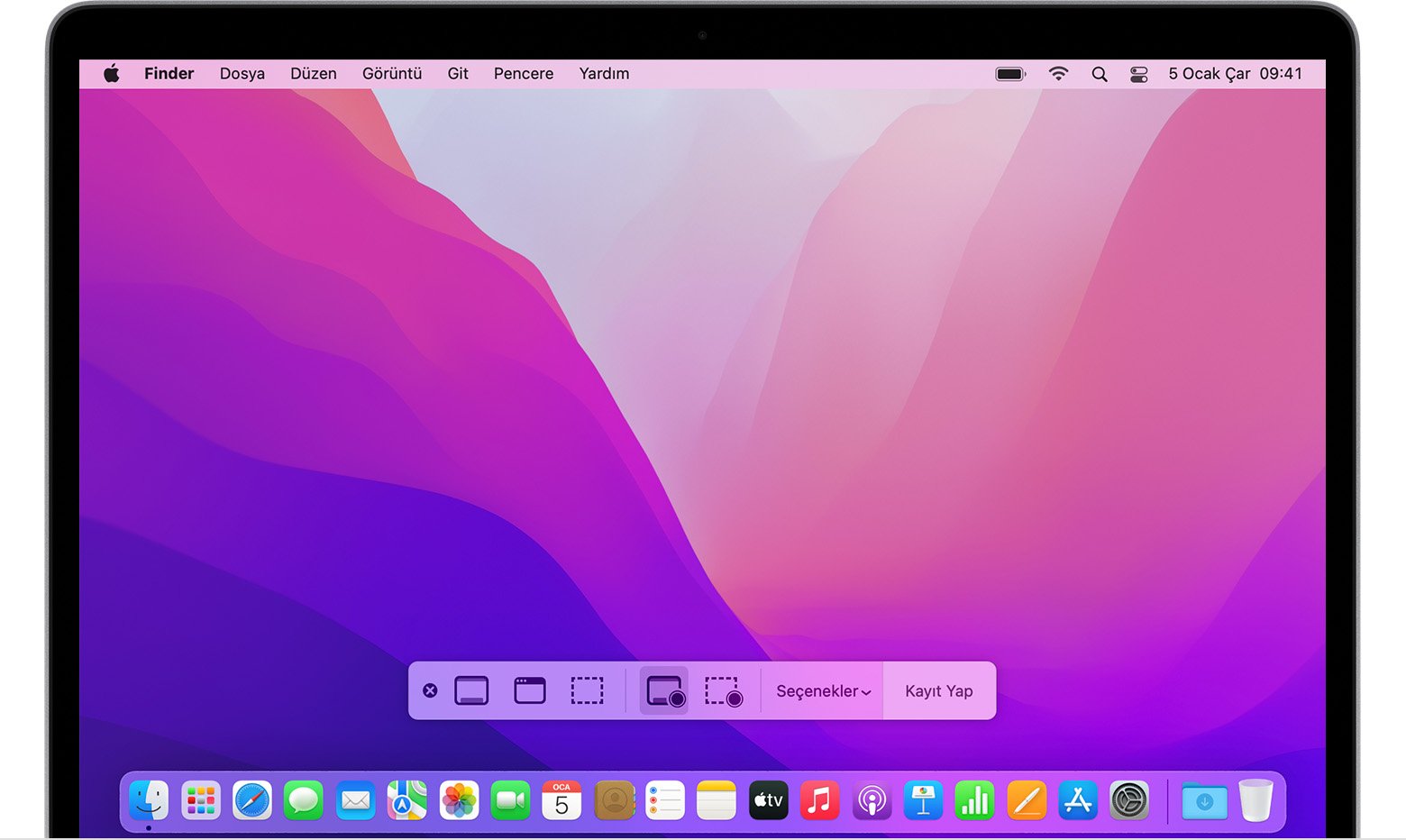
Mac Ekran Kaydı Nerede Kaydediyor?
Mac ekran kaydı, varsayılan olarak "Masaüstü" klasöründe "Ekran Kaydı" adlı bir alt klasöre kaydedilir.
Ekran Kaydı Dosya Konumunu Değiştirme
Ekran kaydı dosyalarının kaydedildiği yeri değiştirmek için aşağıdaki adımları izleyebilirsiniz:
1. "Ekran Kaydı" uygulamasını açın.
2. "Dosya" menüsüne tıklayın.
3. "Tercihler" seçeneğini seçin.
4. "Kayıtlar" sekmesine gidin.
5. "Kaydetme Konumu" bölümünden istediğiniz klasörü seçin.
6. "Tamam" düğmesine tıklayın.
Ekran Kaydının Adını Değiştirme
Ekran kaydı dosyasının adını değiştirmek için aşağıdaki adımları izleyebilirsiniz:
1. "Masaüstü" klasörünü açın.
2. "Ekran Kaydı" adlı alt klasöre girin.
3. Kaydetmek istediğiniz ekran kaydı dosyasını bulun.
4. Dosyanın üzerine sağ tıklayın ve "Yeniden Adlandır" seçeneğini seçin.
5. Dosya için yeni bir ad girin ve "Enter" tuşuna basın.
Ekran Kaydını Bulma
Ekran kaydı dosyasını bulmak için aşağıdaki adımları izleyebilirsiniz:
1. "Finder" uygulamasını açın.
2. "Git" menüsüne tıklayın.
3. "Masaüstü" seçeneğini seçin.
4. "Ekran Kaydı" adlı alt klasöre girin.
5. Kaydetmek istediğiniz ekran kaydı dosyasını bulun.
Ekran Kaydı Dosya Biçimi
Mac ekran kaydı dosyaları ".mov" biçiminde kaydedilir. Bu, QuickTime tarafından kullanılan bir video dosya biçimidir.
daha fazla bilgi
Mac'te ekran kaydı nasıl yapılır?
Mac'te ekran kaydı yapmak için "Ekran Kaydı" uygulamasını kullanabilirsiniz. Bu uygulama, Mac'in "Uygulamalar" klasöründe bulunur. Ekran Kaydı'nı açtıktan sonra, kaydetmek istediğiniz ekran alanını seçin ve "Kaydet" düğmesine tıklayın. Kaydı durdurmak için, "Durdur" düğmesine tıklayın.
Mac'te video kaydı nasıl yapılır?
Mac'te video kaydı yapmak için "QuickTime Player" uygulamasını kullanabilirsiniz. Bu uygulama, Mac'in "Uygulamalar" klasöründe bulunur. QuickTime Player'ı açtıktan sonra, "Dosya" menüsünden "Yeni Film Kaydı" seçeneğini seçin. Ardından, video kaydını başlatmak için "Kaydet" düğmesine tıklayın. Kaydı durdurmak için, "Durdur" düğmesine tıklayın.
Mac'te webcam ile video nasıl kaydedilir?
Mac'te webcam ile video kaydı yapmak için "Photo Booth" uygulamasını kullanabilirsiniz. Bu uygulama, Mac'in "Uygulamalar" klasöründe bulunur. Photo Booth'u açtıktan sonra, "Video" sekmesine tıklayın ve "Kaydet" düğmesine tıklayın. Kaydı durdurmak için, "Durdur" düğmesine tıklayın.
Mac'te video kaydı için hangi ayarlar kullanılabilir?
Mac'te video kaydı için çeşitli ayarlar kullanabilirsiniz. Bu ayarlara "Ekran Kaydı" veya "QuickTime Player" uygulamalarının "Ayarlar" menüsünden erişebilirsiniz. Ayarlar arasında "Ses kaydı", "Fare hareketlerinin kaydı", "Ekran çözünürlüğü" ve "Video kalitesi" gibi seçenekler bulunur. Ayrıca, video dosyasının "Biçimi" ve "Boyutu" gibi seçenekleri de ayarlayabilirsiniz.
2024 Başlangıç Kılavuzu: Mac'te Video Nasıl Kaydedilir ile benzer diğer makaleleri öğrenmek istiyorsanız Kılavuzlar kategorisini ziyaret edebilirsiniz.

ilgili gönderiler